 Zenbookファミリーは、常にエレガンスの代名詞となっています。もしあなたがZenbookノートPCを購入しようとしているのなら、ビジネスパーソンか、あるいは自分のイメージを大切にすることがとても好きな人でしょう。それにもかかわらず、Zenbook 14 OLED(UX3402)はノートパソコンです, あなたがそれをオンにする前に、あなたのゲームを高めるためにしようとします.
Zenbookファミリーは、常にエレガンスの代名詞となっています。もしあなたがZenbookノートPCを購入しようとしているのなら、ビジネスパーソンか、あるいは自分のイメージを大切にすることがとても好きな人でしょう。それにもかかわらず、Zenbook 14 OLED(UX3402)はノートパソコンです, あなたがそれをオンにする前に、あなたのゲームを高めるためにしようとします.
ひとつだけ間違いなく言えることは、このディスプレイがここでの重要なセールスポイントのひとつだということです。しかし、それはノートPCの名前にディスプレイが使われているからというだけではありません。その理由は、ASUSが提供するハードウェアとソフトウェアの双方にあります。
ハードウェアについて言えば、あなたのデバイスを動かすチップについて言及するのに良い機会でしょう。28W Alder Lake CPUは、Core i5-1240PとCore i7-1260Pの2種類から選択することができます。どちらも、小型ノートPCに驚くほどのパワーを与えてくれます。
おそらく、28Wファミリーは、ここ数年のIntelの最大の勝利と言えるでしょう。とはいえ、見た目以上の機能があるので、もう時間を無駄にすることなく、さっそくご紹介しましょう。
価格や構成はSpecs Systemで確認できます。 https://laptopmedia.com/series/asus-zenbook-14-oled-ux3402/
Contents
スペックシート
- HDD/SSD
- まで 2000GB SSD
- M.2スロット
- 1x 2280 M.2 PCIe 4.0 x4 写真を見る
- ラム
- up to 16GB
- OS
- Windows 11 Home, Windows 11 Pro, No OS, Windows 10 Home
- バッテリー
- 75Wh, 4-cell, 70Wh, 4-cell
- 本体材質
- Aluminum
- 寸法
- 313.6 x 220.6 x 16.9 mm (12.35" x 8.69" x 0.67")
- 重量
- 1.39 kg (3.1 lbs)
- ポートと接続性
- 1x USB Type-A
- 3.2 Gen 2 (10 Gbps)
- 2x USB Type-C
- 3.2 Gen 2 (10 Gbps), Thunderbolt 4, Power Delivery (PD), DisplayPort
- HDMI
- 2.0
- カードリーダー
- MicroSD
- イーサネット LAN
- Wi-Fi
- 802.11ax
- ブルートゥース
- 5.2
- オーディオジャック
- 3.5mm Combo Jack
- 特徴
- 指紋リーダー
- optional
- 対戦相手
- HD/FHD
- バックライト付きキーボード
- メモリタイプ
- Microphone with Cortana and Alexa voice-recognition
- スピーカー
- Speakers by Harman Kardon
- 光学ドライブ
- セキュリティロックスロット
All ASUS Zenbook 14 OLED (UX3402) コンフィグレーション
箱の中身は?
このノートパソコンは、典型的なスタイリッシュなZenbookの箱に入って届きました。開けるとノートPCをそっと持ち上げてくれて、期待に応えるプレゼンとして役立っています。Zenbook 14 OLED (UX3402)の他に、必須のつまらない書類と、65WのUSB Type-C充電器が付属しています。台によっては、専用スリーブや、USB Type-A to LANポートのドングルアクセサリーが付属している場合もあります。
デザインと構造
ASUSは今年、数え切れないほど多くのZenbookをリリースしてきました。とはいえ、このデザインは実に見事で、アルミニウムの蓋に光沢のあるラインがいくつか見られます。実際、ノートパソコン全体がアルミニウムでできており、これは素晴らしいことです。
そのため、底面のたわみもなく、蓋のたわみもほぼゼロで、むしろ剛性が高いのです。さらにASUSは、このノートパソコンが満たす軍事規格「MIL-STD-810H」によって、これを裏づけることができます。16.9mmの薄さと1.39kgを切る重量で、これだけのことを実現していることに驚かれるでしょうか。
さらに、片手で開けられることも、このマシンのエレガンスを高める大きなポイントです。さらに、蓋を開けるとボトムパネルの裏側が数ミリ浮き上がり、ヒンジカバーも実に見事です。
また、トップベゼルとサイドベゼルはかなり薄くなっています。前者にはHD(オプションでフルHD)のWebカメラが搭載されており、MyASUSアプリで有効・無効を切り替えられる3Dノイズリダクション(3DNR)技術を搭載しています。
次に、底面を見てみましょう。電源ボタンが「Print Screen」と「Delete」キーの間に埋もれていることがわかります。とはいえ、その上に指紋認証リーダーを搭載しているので、ワンタッチでログインできるのは嬉しいですね。
キーボードは、バックライト、ロングキートラベル、クリッキーフィードバックなど、薄型とは思えない充実ぶり。唯一の問題は、矢印キーの大きさです。
15インチより小さいノートパソコンに欠けているものは何でしょう?そう、NumPad部分です。そこでASUSは、数字パッドが埋め込まれたタッチパッド「NumberPad」を実装しています。タッチパッドの右上を1秒押すことで、その機能にアクセスすることができます。また、電卓アプリへのショートカットが必要な場合は、表面の左上をスワイプします(1秒間押し続けると、タッチパッドの下にあるバックライトの明るさが変わります)。
ちなみに、タッチパッド自体も超快適です。ガラス面を使用しているので、滑走感は実になめらかで、トラッキングやレイテンシーも素晴らしい。
当然ながら、ボトムパネルにはスピーカーカットのほか、ベンチレーショングリルが設置されています。一方、熱風は本体左側の通気口から排出されます。
ポート類
左側面には、USB Type-A 3.2(Gen.2)ポートがあります。そして右側には、HDMI 2.0端子、オーディオ端子、Thunderbolt 4端子×2、MicroSDカードスロットが配置されています。
分解、アップグレードオプション、メンテナンス
このデバイスを開くには、まず背面のゴム足を外す必要があります。次に、見えている2つのプラスネジと、すでに見えている7つのトルクスネジを外します。その後、プラスチック製の工具で底板をこじ開け、前面から始めます。
ここには、75Whのバッテリーパックが見えます。ウェブブラウジングまたはビデオ再生で11時間30分使用可能です。バッテリーを取り出すには、バッテリーコネクターを抜き、パッケージを固定している6本のプラスネジをすべて外します。
良くも悪くも、このデバイスのメモリはマザーボードにハンダ付けされています。サポートされる最大容量は、4800MHzで動作する16GBのLPDDR5 RAMです。ストレージに関しては、Gen 4 SSD をサポートする M.2 PCIe x4 スロットが 1 つ用意されています。このスロットにアクセスするには、2つのプラスネジを外してメタルブラケットを取り外す必要があります。
最後に、冷却についてです。1本のヒートパイプとヒートシンク、そしてファンで構成されています。VRMもヒートスプレッダで冷却しています。
ディスプレイ品質
ASUS Zenbook 14 OLED(UX3402)は、90Hzの有機ELパネル、Samsung ATNA40YK07-0(SDC4171)を搭載しています。その対角線は14.0インチ(35.5cm)、解像度 – 2880 x 1800pです。また、画面比率は16:10、画素密度は243ppi、ピッチは0.1×0.1mmです。この画面は、36cm以上の距離から見たときにRetinaとみなされます(この距離からは、人間の平均的な目は個々のピクセルを見ることができません)。
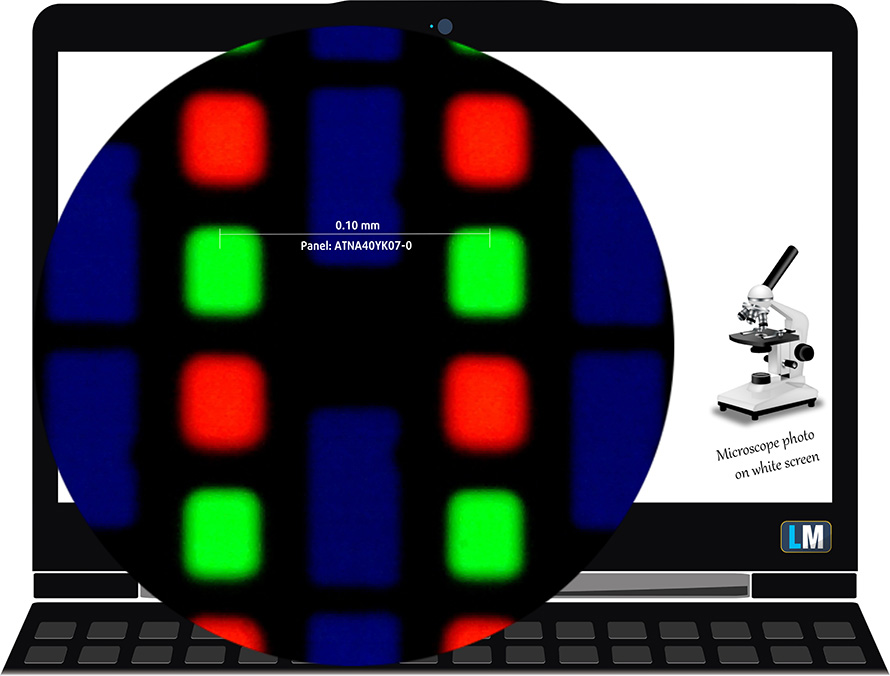
視野角は快適です。品質を評価するために、さまざまな角度で撮影した画像を提供しています。

また、ピントと露出を固定した動画も。
輝度の最大測定値は画面中央で414nits(cd/m2)(HDRオフ)、平均で413nits(cd/m2)で、最大偏差はわずか2%だ。白画面、最大輝度時の相関色温度は6640Kで、sRGB(「スプレンディッド」-色域:「ネイティブ」、「ノーマル」モード)の6500Kとほぼ一致する。
下図は、ユニフォミティの観点から見たディスプレイの性能を示している。
4.0を超えるdE2000の値は発生しないはずで、このパラメータは、色に敏感な仕事にノートパソコンを使用するつもりなら、最初にチェックすべきものの一つです(最大許容値は2.0 )。このコントラスト比は、IPSやTNパネルとは比較にならないほど優れており、数学的に無限大である。
念のため、sRGBの色域とAdobe RGBについて少しご紹介しておきます。まず、人間の目で見える色のスペクトルを表した「CIE1976統一色度図」があり、色域の広さや色の正確さをより認識することができる。
黒い三角形の内側には、HDTVやWebで何百万人もの人が使っている標準色域(sRGB)が表示されます。Adobe RGBについては、これはプロ用のカメラやモニターなどで印刷に使われています。基本的に、黒い三角形の内側の色は誰もが使うもので、これが主流のノートPCの色品質と色精度に欠かせない部分です。
それでも、映画スタジオで使われている有名なDCI-P3規格や、デジタルUHDのRec.2020規格など、他の色空間も入れています。ただし、Rec.2020はまだ未来の話であり、現在のディスプレイでそれをうまくカバーするのは難しいです。また、いわゆるマイケル・ポインターの色域(ポインターの色域)と呼ばれる、私たちの身の回りで毎日自然に発生する色を表現する色域も収録しています。
黄色の点線はASUS Zenbook 14 OLED(UX3402)の色域カバー率を示しています。
CIE1976のsRGB/ITU-R BT.709(Web/HDTV規格)を100%、DCI-P3を100%カバーし、パンチのある鮮やかな映像を提供します(HDRオフ、「スプレンディッド」-色域:「ネイティブ」「ノーマル」モード時)。
“MyASUS “では、DCI-P3やsRGBの色空間のエミュレーションも可能です。
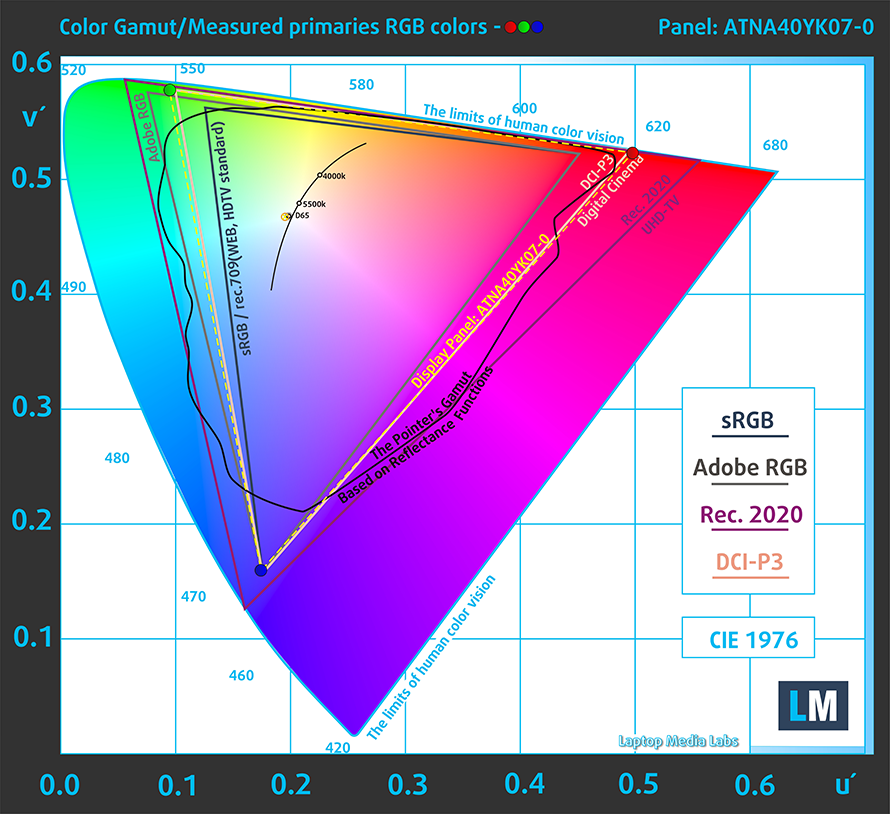
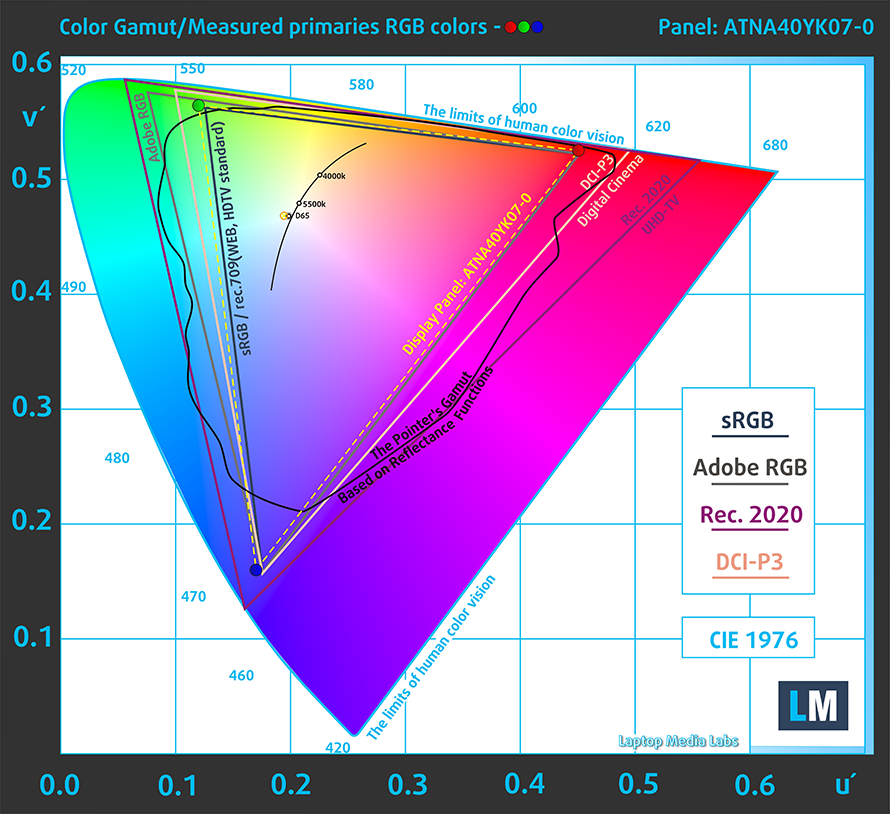
人肌の明暗、青空、芝生の緑、オレンジなど、よく使われる24色で表示の精度を検証してみました。
以下、ASUS Zenbook 14 OLED(UX3402)のP3-D65基準(HDRオフ、「華麗」-色域:「ネイティブ」、P3-D65(2番目のグラフィックス用)、「通常」モード)に対するスコアを比較することができます。
また、sRGBモード(HDRオフ、「スプレンディッド」-色域:「sRGB」、「ノーマル」モード)でもテストしています。
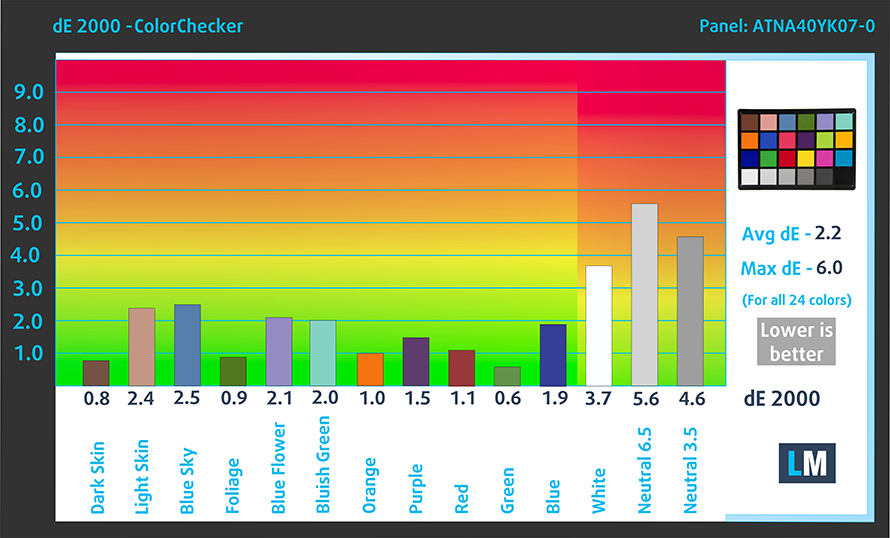
ASUSの研究開発部門は、ノートPCの色表現力を高めることに成功した。
次の図は、暗い場所で映画を見たりゲームをしたりするときに必要な、画像の本当に暗い部分の再現力を示しています。
画像の左側は標準設定のディスプレイ、右側は「Gaming and Web Design」プロファイルを有効にした状態です。横軸はグレースケール、縦軸はディスプレイの輝度です。下の2つのグラフで、お使いのディスプレイが最も暗いニュアンスをどのように処理するかを簡単に確認できますが、これは現在のディスプレイの設定、キャリブレーション、視野角、周囲の光の状態にも依存することを念頭に置いておいてください。

応答速度(ゲーミング性能)
通常の「黒から白」「白から黒」の方法で、10%から90%まで、またはその逆で画素の反応時間をテストします。
Fall Time + Rise Time =2msを記録しました。
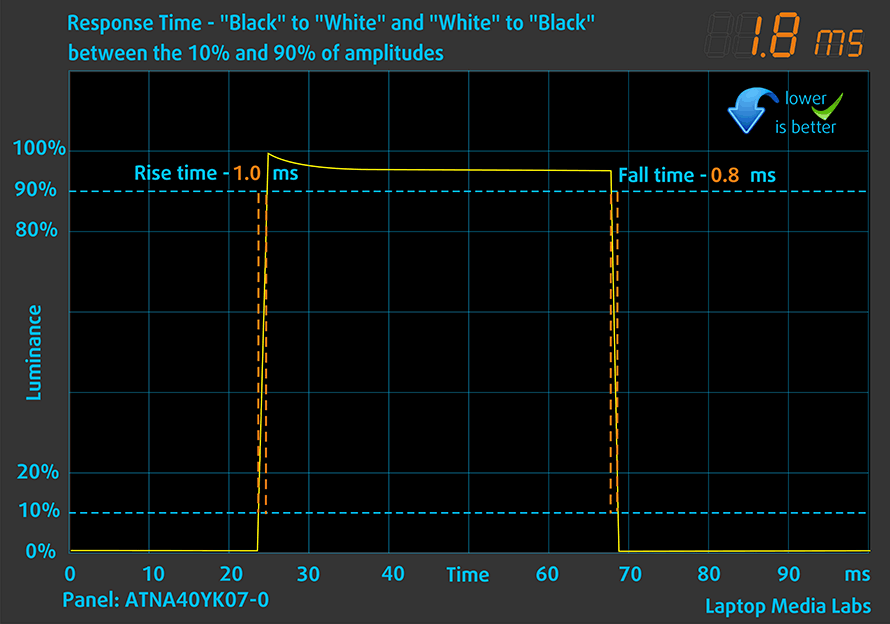
その後、通常の「Gray-to-Gray」方式で、振幅の10%から90%の間で、50% Whiteから80% Whiteまで、またその逆の画素の反応時間をテストしている。
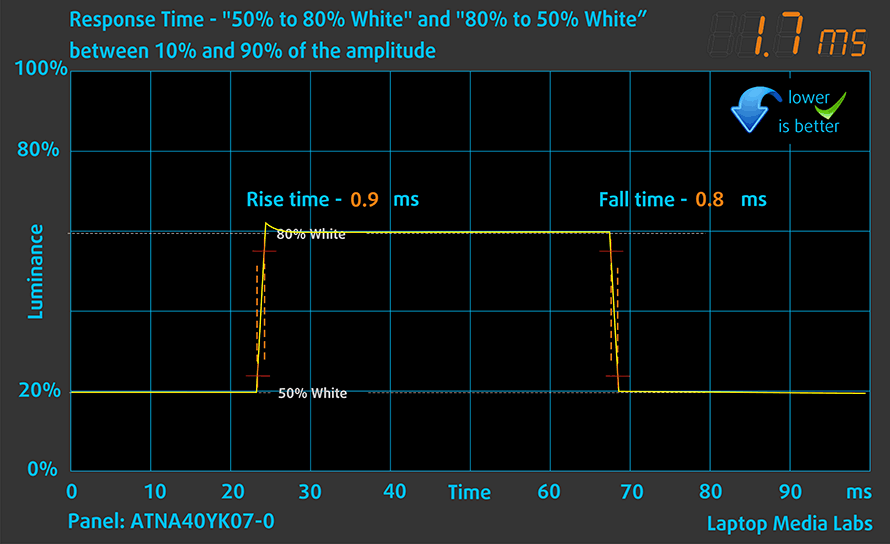
健康への影響 – PWM / ブルーライト
PWM (画面のちらつき)
PWM(パルス幅変調)は、モニターの輝度を簡単にコントロールする方法です。輝度を下げると、光量が下がるのではなく、人間の目には区別がつかない周波数で電子回路がオフとオンを繰り返す。この光のインパルスでは、明るさは変わらないのに光と無光の時間比が変化し、目に有害です。それについては、PWMの専門記事で詳しく解説しています。
残念ながらASUS Zenbook 14 OLED(UX3402)のパネルは、95nitまでは低周波のPWMで輝度調整をしている。その後、小さな脈動が検出されるようになり、この点では概ね安全なディスプレイと言える(95nits以降)。
このグラフの最後のセグメントは、フリッカーフリーディミングスライダー(50%)を使用した場合の輝度100%時の輝度低下を表しています。このスライダーは、低輝度時のPWMによる脈動を除去するために使用されます(当社のヘルスガードプロファイルと同様)。
ブルーライトエミッション
ヘルスガードプロファイルをインストールすると、PWMが除去されるだけでなく、画面の色を正確に保ちながら有害なブルーライトの放出も低減されます。ブルーライトについてよくご存じない方のために簡単に説明すると、目や肌、体全体に悪影響を及ぼす発光です。ブルーライトの詳細については、ブルーライトに関する専門記事をご覧ください。
光沢度測定
光沢処理を施したディスプレイは、環境光が強い条件下では不都合な場合があります。ここでは、それぞれのノートパソコンについて、ディスプレイをオフにし、測定角度を60°にしたときの画面への反射レベルを示しています(この場合、結果は157GUです)。

プロファイルを購入する
当社のプロファイルは個々のディスプレイモデルに合わせて調整されているため、この記事とそれぞれのプロファイルパッケージは、14.0インチSamsung ATNA40YK07-0 (SDC4171) (2880 x 1800p) OLEDパネル搭載のASUS Zenbook 14 OLED (UX3402) 構成向けとなっています。
*購入したファイルのダウンロードに問題がある場合は、メールで送られてくるリンクを別のブラウザで開いてみてください。ダウンロード先がアーカイブではなく、.phpファイルである場合、ファイルの拡張子を.zipに変更するか、[email protected] までご連絡ください。
プロファイルの詳細については、こちらをご覧ください。
ここでは、すべてのCPUに搭載されているCPUの価格/性能差を確認することができます。

オフィスワーク
オフィスワークは、ほとんどの時間をテキストや表を見たり、ただネットサーフィンをしたりしているユーザーが使用するべきです。このプロファイルは、フラットなガンマカーブ(2.20)、ネイティブな色温度、知覚的に正確な色を維持することで、より鮮明で明瞭な色を提供することを目指しています。

デザインとゲーム
このプロファイルは、色を専門的に扱うデザイナーに向けたもので、ゲームや映画でも使用されています。Design and Gamingは、ディスプレイパネルを限界まで引き出し、WebやHDTV用のsRGB IEC61966-2-1規格の白点D65で可能な限り正確な色を実現しています。

ヘルスガード
ヘルスガードは、有害なパルス幅変調(PWM)を除去し、私たちの目や体に影響を与えるネガティブブルーライトを低減します。それはすべてのパネルのためにカスタマイズされているので、それは知覚的に正確な色を維持するために管理します。ヘルスガードは紙をシミュレートするので、目への圧力が大幅に軽減されます。
3 つのプロファイルすべてを 33% 割引で入手
サウンド
ASUS Zenbook 14 OLED (UX3402)のHarman Kardonスピーカーは、非常に質の高いサウンドを奏でます。しかも、低音から中音、高音まで偏差のないサウンドです。
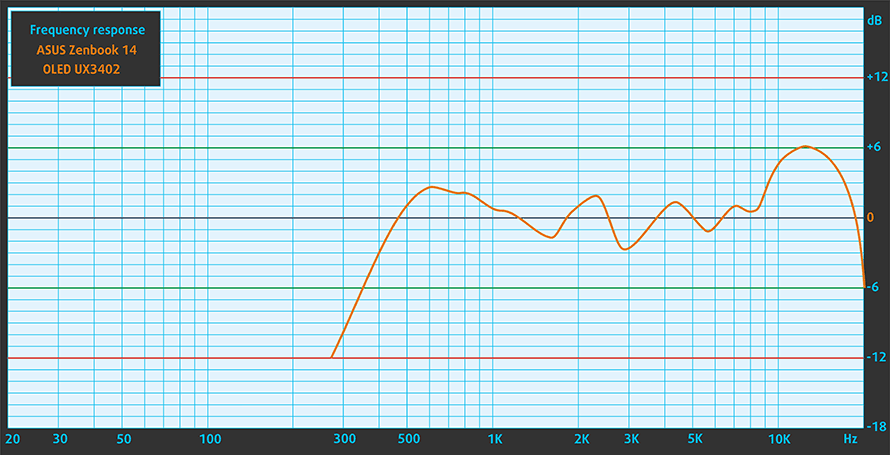
ドライバ
このノートパソコン用のすべてのドライバとユーティリティは、ここで見つけることができます。 https://www.asus.com/Laptops/For-Home/Zenbook/Zenbook-14-OLED-UX3402-12th-Gen-Intel/HelpDesk_Download/
バッテリー
WindowsBetterのパフォーマンス設定をオンにし、画面の輝度を120nitsに調整し、テストするプログラム以外はすべてオフにした状態で、バッテリテストを実施します。75Whのバッテリーパックを使用。Web閲覧で11時間31分、ビデオ再生で11時間29分駆動します。
実際の状況をシミュレートするために、70 以上の Web サイトを自動的に Web ブラウジングする独自のスクリプトを使用しました。






このようなすべてのテストでは、HD の同じビデオを使用します。






CPUオプション
本機には、28WのCPUである「Core i5-1240P」、「Core i7-1260P」が搭載されています。
結果はCinebench R23のCPUテストによるもの(スコアが高いほど優れています)
結果はPhotoshopベンチマークテストの結果です(スコアが低いほど良い)
ASUS Zenbook 14 OLED (UX3402) CPUのバリエーション
ここでは、市場に出回っている [シリーズ] モデルで見つけることができる CPU 間のおおよその比較を見ることができます。 このようにして、どの [シリーズ] モデルが費用対効果が最も高いかを自分で決めることができます。
注:この表は最も安い異なるCPUの構成を示すので、ノートパソコンの名前/CPUをクリックして、これらのノートパソコンの他の仕様が何であるかを確認する必要があります。
結果はCinebench R23のCPUテストによるもの(スコアが高いほど優れています)
結果はPhotoshopベンチマークテストの結果です(スコアが低いほど良い)
GPUオプション
グラフィックスに関しては、CPUに搭載されている統合ソリューションに限定されます。
結果は3DMark: Time Spy (Graphics)ベンチマークによるものです(スコアが高いほど優れています)
結果は3DMark: Fire Strike (Graphics)ベンチマークによるものです(スコアが高いほど優秀です)
結果は3DMark: Wild Lifeベンチマークによるもの(スコアが高いほど優秀)
結果はUnigine Superpositionベンチマークによるものです(スコアが高いほど優秀です)
ASUS Zenbook 14 OLED (UX3402) GPU バリアント
ここでは、市場に出回っている [シリーズ] モデルで見つけることができる GPU 間のおおよその比較を確認できます。 このようにして、どの [シリーズ] モデルが費用対効果が最も高いかを自分で決めることができます。
注:この表は最も安い異なるGPU構成を表示しているので、ノートパソコンの名前/GPUをクリックして、これらのノートパソコンの他の仕様が何であるかを確認する必要があります。
結果は3DMark: Time Spy (Graphics)ベンチマークによるものです(スコアが高いほど優れています)
結果は3DMark: Fire Strike (Graphics)ベンチマークによるものです(スコアが高いほど優秀です)
結果は3DMark: Wild Life (Graphics)ベンチマークによるものです(スコアが高いほど優秀です)
結果はUnigine Superpositionベンチマークによるものです(スコアが高いほど優秀です)
ゲーミングテスト

| CS:GO | HD 1080p, 低(設定確認) | HD 1080p, Medium(設定確認) | HD 1080p, MAX(設定確認) |
|---|---|---|---|
| 平均 FPS | 149 fps | 98 fps | 65 fps |

| DOTA 2 | HD 1080p、低(設定確認) | HD 1080p、標準(設定を確認する) | HD 1080p、高(設定確認) |
|---|---|---|---|
| 平均FPS | 153 fps | 106 fps | 60 fps |
温度と快適性
CPU最大負荷
このテストでは、CPUコアを100%使用し、その周波数とチップ温度を監視しています。最初の列は短い負荷に対するコンピュータの反応を示し(2~10秒)、2番目の列は本格的なタスク(15~30秒)をシミュレートし、3番目の列はビデオレンダリングなどの長い負荷に対してノートパソコンがどれだけ優れているかを示す良い指標となるものです。
平均Pコア周波数; 平均Eコア周波数; CPU温度; パッケージパワー
| インテル Core i5-1240P (28W TDP) | 0:02〜0:10秒 | 0:15〜0:30秒 | 10:00〜15:00分 |
|---|---|---|---|
| ASUS Zenbook 14 OLED (UX3402) | 2.47 GHz @ 2.17 GHz @ 65°C @ 43W | 2.44GHz @ 2.17GHz @ 83°C @ 43W | 1.96GHz @ 1.75GHz @ 75°C @ 30W |
| MSI プレステージ 14 (A12M) | 3.18GHz @ 2.46GHz @ 71°C @ 64W | 2.22GHz @ 1.97GHz @ 73°C @ 37W | 1.79GHz @ 1.69GHz @ 81°C @ 31W |
| レノボYoga 7i(14インチ、2022年モデル) | 3.30GHz @ 2.56GHz @ 76°C @ 64W | 2.95GHz @ 2.38GHz @ 90°C @ 53W | 2.13GHz @ 1.82GHz @ 68°C @ 31W |
MSI Prestige 14(A12M)、Lenovo Yoga 7i(14インチ、2022)には短負荷で負けていますが、Zenbook 14 OLED(UX3402)は長時間負荷で本当に戦い、MSIに勝ち、Lenovoに僅差で2位になっています。
フルロード時の快適性
キーボードのほとんどが冷たく、ホットスポットもそれほど暖かくはないのが良いところです。もちろん、「パフォーマンス」プリセットを有効にすると、極端な作業負荷のシナリオが設定されている場合にのみ、多少のノイズを期待する必要があります。
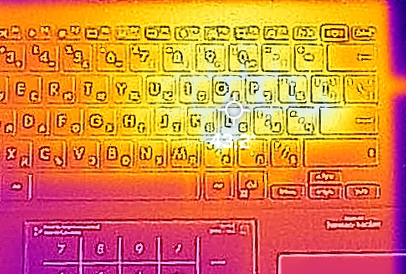
評価
 Zenbook 14 OLED (UX3402)は、ゲーミングデバイスとは程遠いことは明らかです。しかし、メディア消費体験を向上させながら、プロフェッショナルなカラー関連作業を行うことができる、素晴らしいビジネスノートブックであることに変わりはありません。
Zenbook 14 OLED (UX3402)は、ゲーミングデバイスとは程遠いことは明らかです。しかし、メディア消費体験を向上させながら、プロフェッショナルなカラー関連作業を行うことができる、素晴らしいビジネスノートブックであることに変わりはありません。
3DNRカメラの強化は、電話会議を格段に向上させます。過去にノートPCのカメラ画質の悪さに悩まされた経験があるように。また、マイクとスピーカーに搭載されたAIノイズキャンセリングは、新生児がいることのデメリットを同僚と共有することを防いでくれるでしょう。
ちなみに、Core i5-1240Pの2D性能は、まさに驚異的です。高解像度の写真に対する編集スクリプトの実行は、昨年のフラッグシップモデルであるCore i7-11800Hとほぼ同等の速度で動作します。また、このデバイスがゲーミングノートPCではないと言ったのは、このデバイスでビデオゲームをプレイできないという意味ではありません。実際は全く逆です。内蔵グラフィックスとハンダ付けされたLPDDR5 RAMの組み合わせにより、DOTA2やCS:GOなどの負荷の少ないゲームでは、かなり高いfps値を叩き出すことができます。
ASUS Zenbook 14 OLED (UX3402)のパネルは、高解像度、快適な視野角、素晴らしいピクセル応答時間、実質的に無限のコントラスト比を備えています。DCI-P3の色域を100%カバーしているため、映像は実に鮮やかで魅力的で、映画鑑賞やゲームに最適です。MyASUSアプリは色の正確性を高め、90Hzのリフレッシュレートは体験全体をよりスムーズにしてくれます。
I/Oは、2つのThunderbolt 4コネクタ、MicroSDカードスロット、HDMI 2.0コネクタ、USB Type-A 3.2 (Gen. 2)ポートを備えているのも印象的です。さらに、一部のモデルでは、USB Type-A to LANポートのドングルが付属しています。
ここで、いくつかのデメリットについてお話するかもしれません。まず、ハンダ付けされたメモリがあります。最大容量は16GBで、この先アップグレードができないことを考えると、2022年には不向きです。温度結果については失敗と考える人もいるかもしれないが、実はCPUはTDPより2W高い30Wの電力目標を維持することができた。
また、Zenbook 14 OLED(UX3402)は、超エレガントなデザイン、そして非常によくできた構造で、MIL-STD-810Hの耐久性規格にさえ適合しているのだ。そして、インテルとAMDのどちらを選ぶかという質問に対しては、こう答えるでしょう – 我々の詳細な比較にご期待ください。バッテリーライフが決め手になるかもしれません。
価格と構成はスペックシステムで確認できます。 https://laptopmedia.com/series/asus-zenbook-14-oled-ux3402/
Pros
- ULVチップの優れた性能
- 優れた入力デバイス
- 堅牢なアルミニウム筐体
- sRGBとDCI-P3を100%カバー+HDR対応
- 高解像度と16:10アスペクト比
- 真の黒とほぼ無限のコントラスト比
- ナンバーパッド
- 90Hzのリフレッシュレートと高速なピクセル応答速度
- 指紋認証リーダー + MicroSDカードスロット + 2x Thunderbolt 4
Cons
- 95nits以下ではPWMを使用(ただしフリッカーフリー機能を提供)
- ハンダ付けメモリ

































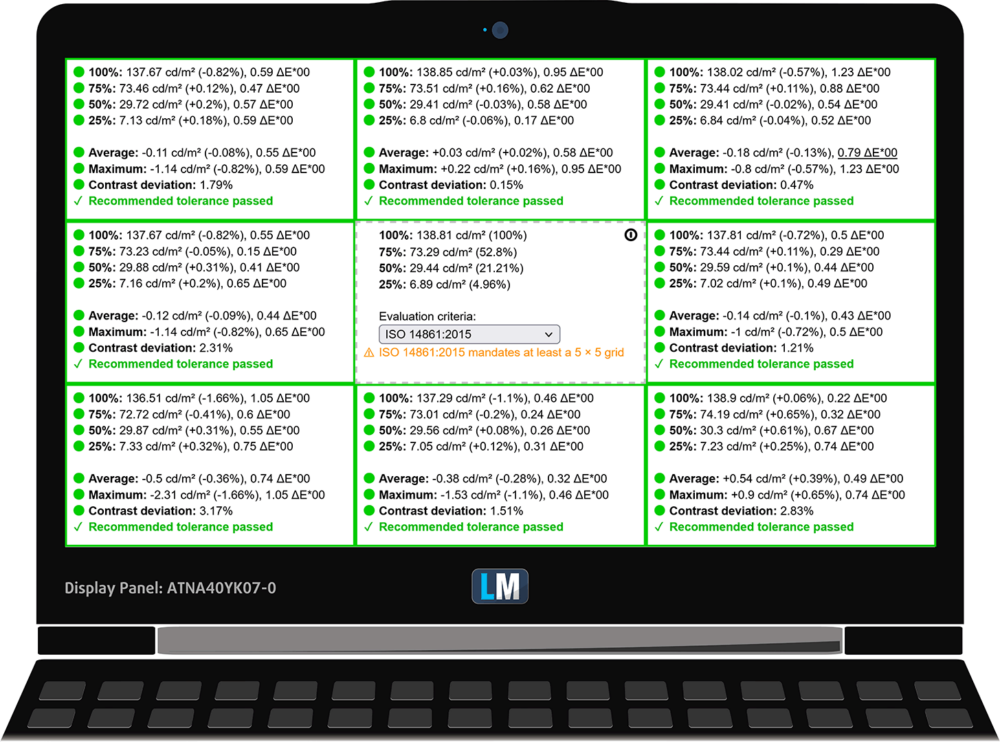
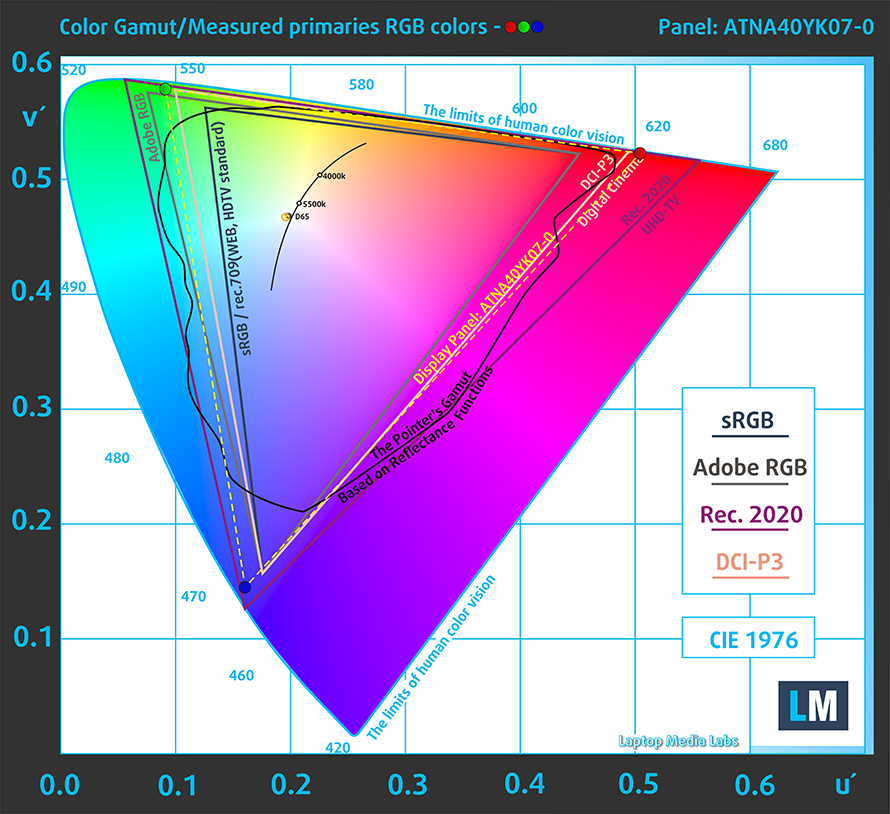
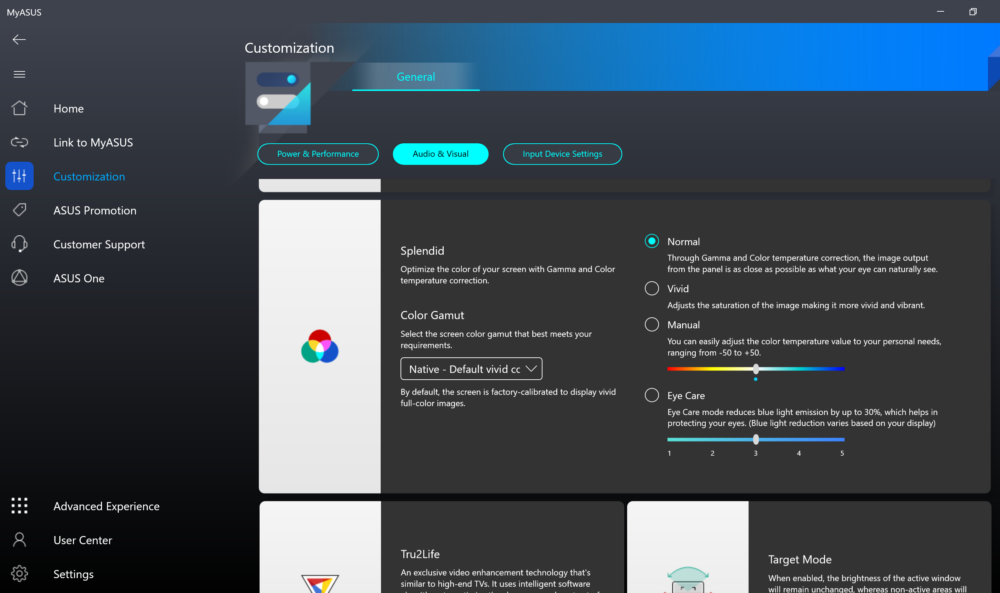


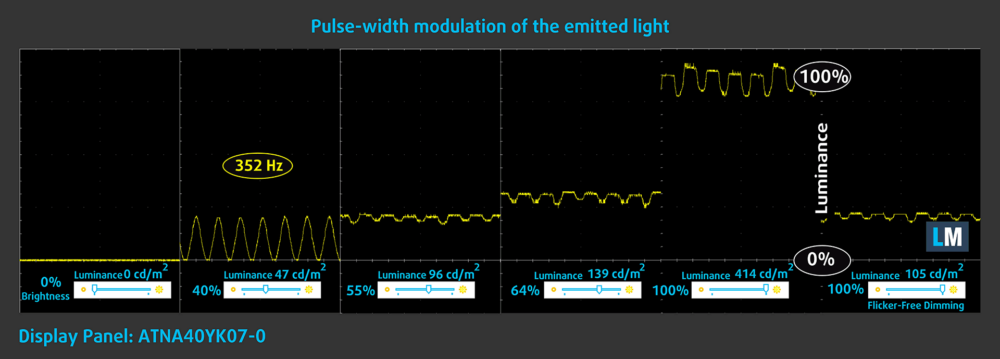
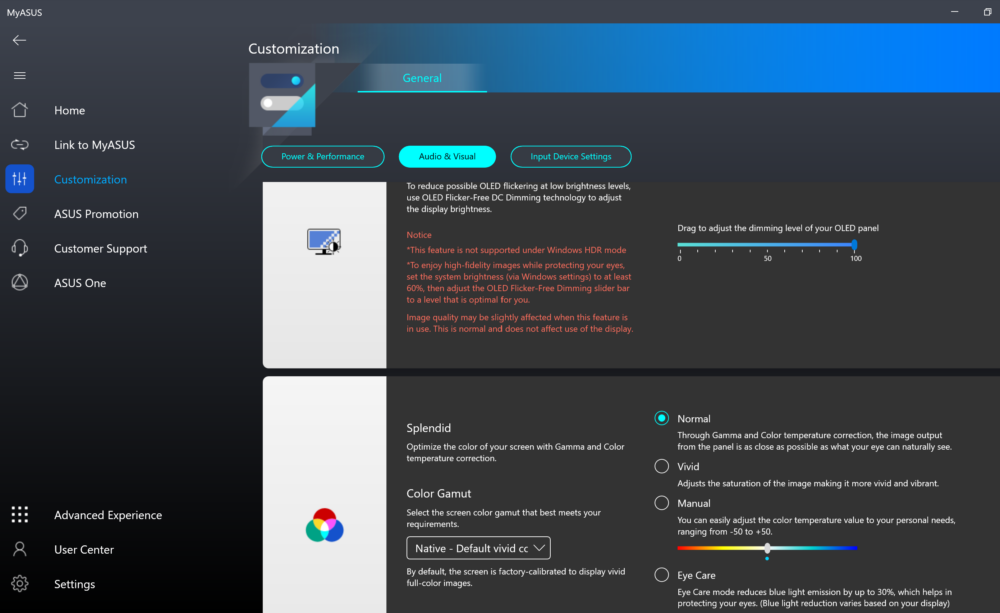



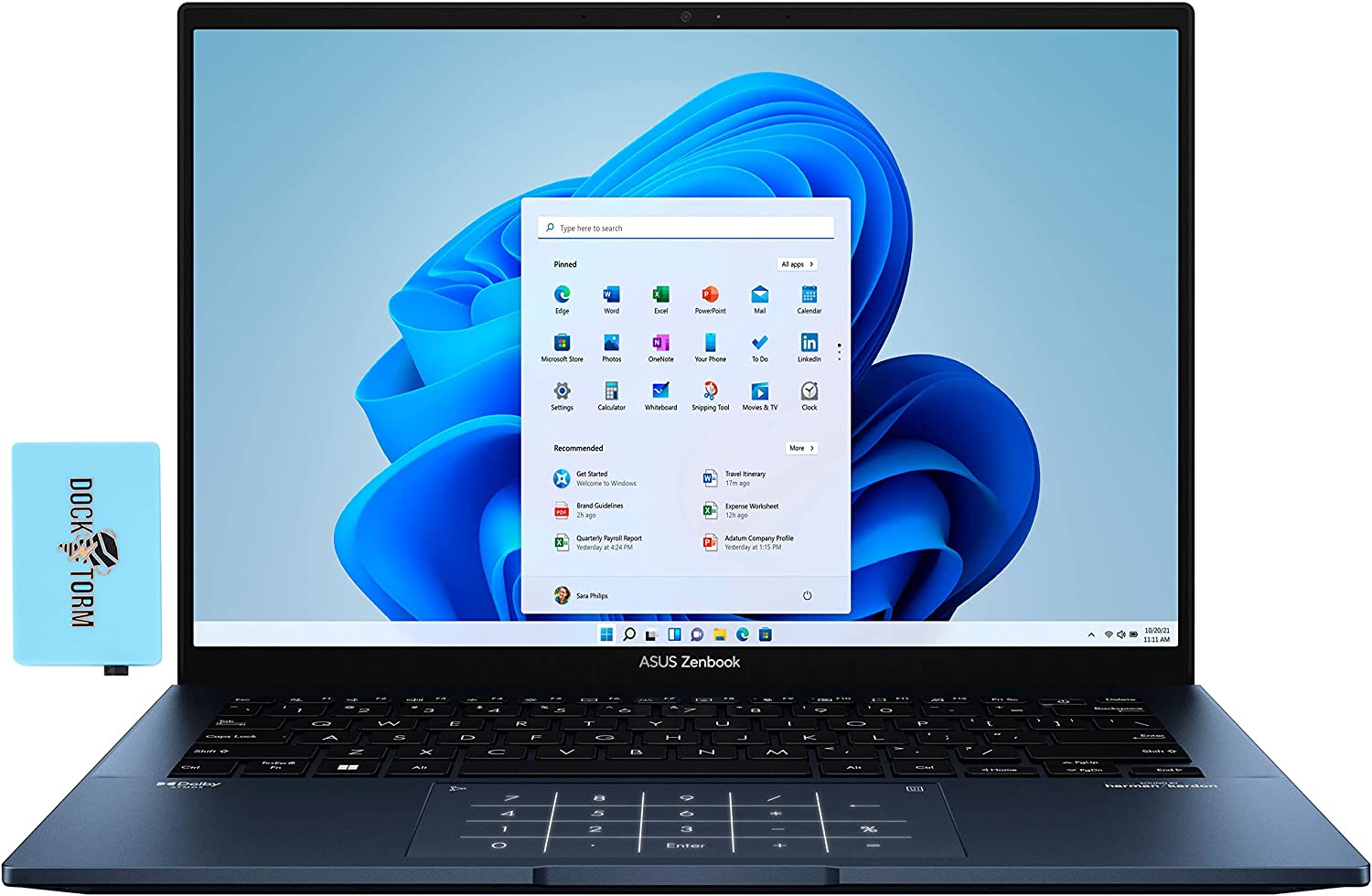
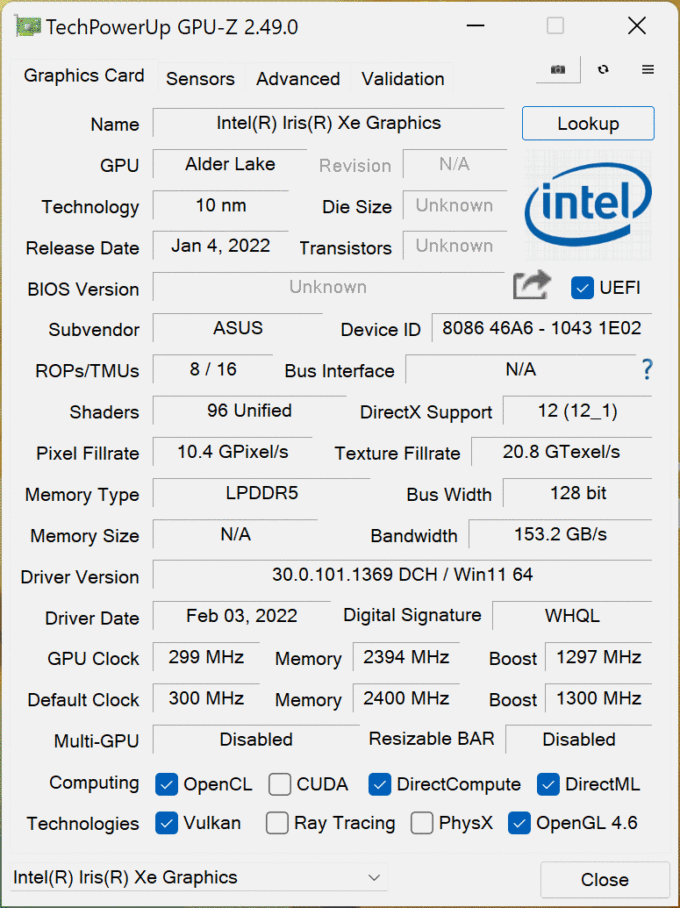








Pourquoi les ports tunderbolt et hdmi sont à droite 😭
Ils auraient pu délivrer une version avec 32Go…
¡Attention! The chassis of this computer is paper thin. Good performance, good screen, but the aluminium chassis looks like a sandwich wrapper and the black paint jumps around. I’ve had the device for a month and it already looks old, and Asus washes its hands of it! If you’re looking for a device to take with you on your travels, don’t do as I did, look elsewhere. I have some photos for you to look at, I’d be happy to share them with you if you want proof. — ¡Atención! El chasis de este ordenador es de papel. Buen rendimiento,… Read more »
please send me photos on telegram @qvlntre
please share with everyone here